クローンスタンプツール![]() は、イメージの一部を別の位置に複製できます。その際に、複製の元となる部分の色の範囲、影、その他の特長を維持したままの複製を可能にします。
は、イメージの一部を別の位置に複製できます。その際に、複製の元となる部分の色の範囲、影、その他の特長を維持したままの複製を可能にします。
オブジェクトを複製するには、クローンする領域を選択し、Alt(Mac OS の場合はOption) キーを押しながら、複製の元となる部分をクリックします。
元となる部分を指定後、複製したい位置にカーソルを合わせます。クリックで複製を適用します。クリックで適応すると、元となっている部分に十字のカーソルが表示されます。


基本的なツールの設定は、イメージ ウィンドウの上のツール オプション パネルに表示されます。パラメーターの一覧を表示するには、ツール オプション パネルのアイコンをクリックするか、画像を右クリックしてください。パラメーター設定を変更する場合、パラメーター フィールドに数値を入力するか、スライダーを動かします。
要素: ドロップダウン リストから、ブラシのベースとなる要素を選択します。 [楕円形]または[パターンを選択]からさらにパターンを選択します。
サイズ (設定可能範囲は 1-5000): 複製するソースの直径の最大値をピクセルで指定します。
硬さ (設定可能範囲は 0-100): 複製イメージのエッジ (境界) 部分をどの程度ぼかすかを指定します。値が高いほど、複製イメージと背景の境界部分が交じり合うことがなくなります。100% に近い値の場合、複製イメージと背景の境界がくっきり分かれますが、もっと低い値の場合は境界部分の色の移行がよりスムーズになり、ぼかしが強くなります。
 硬さ = 10
硬さ = 10
 硬さ = 100
硬さ = 100
不透明度 (設定可能範囲は 1-100): 背景との関連での複製イメージの透過度を指定します。この値により、複製された位置での透過度が決まります。低い値では、複製イメージはより淡く、背景によりなじんでいます。
 不透明度 = 40
不透明度 = 40
 不透明度 = 90
不透明度 = 90
密度 (設定可能範囲は 1-100): それぞれのブラシストロークにおける効果の強度を設定します。値が 100% の場合、クローンの透明度に影響はありません。
 密度 = 40
密度 = 40
 密度 = 90
密度 = 90
ブレンドモード: 複製されたフラグメントが背景画像とどのようにブレンドするかを設定します。27種類のモードが用意されています。
 乗算モード
乗算モード
 オーバーレイ モード
オーバーレイ モード
[揃える]チェックボックス: イメージを複製する方法を指定します。チェックボックスがオンの場合、クリックごとに指定したソースの周辺情報から複製イメージを作成し、1つの大きな複製イメージを作成できます。チェックボックスがオフの場合、クリックごとに指定した同じソースイメージが複製されます。
![[揃える]チェックボックスがオフ [揃える]チェックボックスがオフ](/img/examples/alivecolors/tools/stamp-no-aligned.jpg) [揃える]チェックボックスがオフ
[揃える]チェックボックスがオフ
![[揃える]チェックボックスがオン [揃える]チェックボックスがオン](/img/examples/alivecolors/tools/stamp-aligned.jpg) [揃える]チェックボックスがオン
[揃える]チェックボックスがオン
サンプルサンプルのソースを設定します:
現在のレイヤー - アクティブなレイヤーのデータ、
現在と下部のレイヤー - アクティブなレイヤーと可視レイヤーからのデータ、
すべてのレイヤー - すべての可視レイヤーからのデータ
クローン ソースの設定  。設定メニューが閉じている場合、変更が適用されます:Enterキーを押すかプログラム ウィンドウ内をクリックします。
。設定メニューが閉じている場合、変更が適用されます:Enterキーを押すかプログラム ウィンドウ内をクリックします。
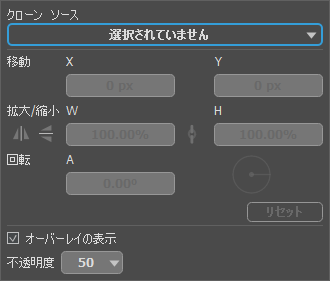 クローン ソースの設定
クローン ソースの設定
ドロップダウン リスト内に5つのサンプルを設定し、それらを切り替えることができます。選択したサンプルはリストに "ドキュメント名/lレイヤー名"としてソース (ドキュメントまたはレイヤー)が閉じるまで、保存されます。新しいサンプルを追加したり、空のリスト アイテムを選択したり、イメージを切り替えるためには、Altキーを押したまま、新しいソース ポイントを設定します。イメージから新しいクローン ポイントを追加したり、リスト内にあるサンプルを選択した場合は上書きされます。
複製した領域の変形リストのそれぞれのサンプルにはそれぞれ異なった変形の設定が行えます:
シフト:X と Y のフィールドで、サンプルをコピーする開始地点の座標を設定できます。Altキーを押したままソース ポイントを選択した場合、値は自動的に設定されます。
拡大/縮小:元のフラグメントに対するクローンのサイズを指定します。W と Hのフィールドで新しい拡大/縮小値を設定できます。クローンの均整を維持するには、リンクのアイコン  を閉じます。
を閉じます。
 クローンの拡大/縮小 (左から右: 50%、100%、75%)
クローンの拡大/縮小 (左から右: 50%、100%、75%)
左右に反転  :このコマンドを使うと、クローンが対称軸を中心に反転します (例えば、左右を入れ替えることができます)。
:このコマンドを使うと、クローンが対称軸を中心に反転します (例えば、左右を入れ替えることができます)。
上下に反転  :このコマンドは、クローンの上下を反転させます。
:このコマンドは、クローンの上下を反転させます。
 元のイメージ
元のイメージ
 反転なし
反転なし
 左右に反転
左右に反転
 上下に反転
上下に反転
回転:複製した領域の回転をします。
リセット:ボタンを押すと変形した設定を元の設定に戻します。
サンプルのプレビュー:
オーバーレイの表示:チェックボックスが有効な場合、イメージのコピーした領域がカーソルの内側に表示されます。
不透明度:カーソルの内側のサンプルの不透明度を変更することができます。
 チェックボックスがオフ
チェックボックスがオフ
 チェックボックスがオン
チェックボックスがオン
ここに挙げた設定以外にも、このツールで使用できる他のパラメーターがあります。
[デフォルト]ボタンを押すと、すべての設定がデフォルトの値にレストアされます。
直線を描画する場合、クリックで始点を指定し、Shiftキーを押しながら終点までドラッグして最後にShiftキーを離します。Shiftキーを離さない場合、クリックするそれぞれの位置まで新たな直線がひかれます。
